도메인 계정 이전 수락
내 계정으로의 도메인 이동을 완료하려면 다른 GoDaddy 계정에서의 도메인 이전을 수락합니다. 다른 계정으로 이전된 도메인의 경우 기존 DNS 설정이 모두 유지되지만, 웹사이트 또는 이메일과 같은 연결된 제품에서는 도메인과 함께 이전되지 않습니다.
- GoDaddy 이전 페이지 로 이동합니다. 로그인하라는 메시지가 표시 될 수 있습니다.
- Transfers In(이전) 버튼을 선택하고 Accept Transfer(이전 수락) 탭에 머물러 있어야 합니다.
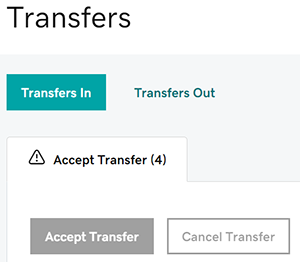
- 내 계정으로의 이전을 수락하려고 하는 도메인 옆에 있는 확인란을 선택합니다. 또는 Domain(도메인) 옆에 있는 확인란을 선택한 후 Select All(모두 선택)을 선택합니다.
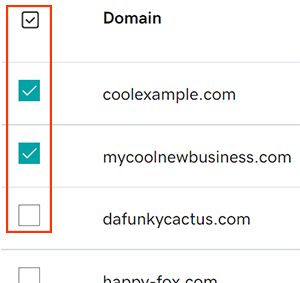
참고: 도메인이 이미 내 계정으로 전송되었지만 계정에 표시되지 않는 경우 이메일을 통해 수락해야 할 수 있습니다. 이메일 계정에 귀하의 도메인 계정에 보류 중인 변경 사항이 있습니다.라는 제목의 메시지가 있는지 확인하고 Activate Now(지금 활성화) 버튼을 선택합니다. - 도메인에 대한 연락처 정보를 검토하고 가장 적합한 옵션을 선택합니다.
- 검토를 건너뛰고 모든 정보 승인: 유효한 세부 정보가 있는 도메인에 대한 기존 연락처 정보를 수락하고 유효한 기존 연락처 정보가 없는 각 개별 도메인에 연락처 양식 세부 정보를 적용합니다.
- 모든 도메인에 대해 아래 연락처 정보 사용: 유효한 기존 연락처 정보가 없는 모든 도메인에 연락처 양식 세부 정보를 적용합니다.
- 모든 연락처 유형에 사용: 각 연락처 유형(등록자, 관리, 기술 및 청구)에 대해 다른 연락처 정보를 입력하려면 이 옵션의 확인란을 선택 취소합니다.
참고 : 2025 년 8 월 21 일부터 레지스트리 및 ICANN 요구 사항에 따라 대부분의 도메인에 대해 등록자 연락처 세부 정보 만 필수이며 공개적으로 표시됩니다. 다른 연락처 정보가 수집 될 수 있지만 WHOIS 레코드에 표시되지 않습니다. - 계속을 선택합니다.
- 여러 도메인의 연락처 정보를 한 번에 하나씩 검토하는 경우 모든 도메인에 대한 검토가 완료될 때까지 필요에 따라 3~4단계를 반복합니다.
- 확인란을 선택하여 범용 서비스 약관 및 등록자 계약 변경 사항을 읽었음을 확인합니다.
- Begin Transfer(이전 시작)를 선택하여 내 계정으로 도메인을 이전합니다.
이전된 도메인이 계정에 표시되기까지 최대 90분이 걸릴 수 있으며, 이전이 완료되면 이메일 확인을 받게 됩니다. 내 이전 보기를 선택하여 보류 중인 추가 이전을 검토하거나 내 도메인 보기를 선택하여 도메인 포트폴리오로 돌아갑니다.
관련 단계
- Domain Privacy이(가) 꺼져 있고 성, 이름, 조직 또는 이메일 주소가 변경된 경우 일부 도메인은 추가 승인을 받아야 할 수도 있습니다.
- 새로운 Websites + Marketing 웹사이트를 만들고 전문가 이메일에 연결합니다.
더 많은 정보
- 도메인 및 계정에서 최고의 보안을 위해 2 단계 인증을 설정합니다.
- 중단 없이 도메인 등록을 유지하려면 자동 갱신을 켜야 합니다.
- GoDaddy(으)로 도메인을 이전하고 손쉬운 과정을 활용해 인생에서 중요한 일들에 집중하세요.